Trabaja de manera más inteligente con la Guía del usuario de PDFelement
-
Cómo Empezar
-
Organizar archivos PDF
- Duplicar Páginas PDF
- Dividir un archivo PDF
- Reemplazar una página en un PDF
- Etiquetas de las páginas en PDF
- Recortar Páginas PDF
- Girar un PDF
- Eliminar páginas de un PDF
- ¿Cómo insertar páginas desde el escáner?
- Comprimir PDF
- Eliminar las páginas en blanco de un PDF
- Conteo de palabras y conteo de páginas en PDF
- Comparar PDFs
- Cambiar el tamaño de las páginas de un PDF
- Recortar PDF por lotes
- Establecer margen de página
- Extraer páginas de un PDF
- Insertar una página en un PDF
- Hacer el sello entre páginas
-
Editar archivos PDF
- ¿Cómo agregar una marca de tiempo a los archivos PDF?
- ¿Cómo agregar texto vertical?
- Importar como capas
- Añadir audios o vídeos a un PDF
- Editar texto PDF
- Verificación ortográfica en PDF
- Editar imágenes
- Editar hipervínculo
- Agregar marca de agua a PDF
- Cambiar el fondo en PDF
- Agrega encabezado o pie de página
- Numeración Bates
- Aplanar PDF
- Añadir números de página a PDF
- Agregar un código QR a un PDF
- Grabación de pantalla de PDF
-
Rellenar formulario PDF
- Cómo establecer la posición del campo de formulario
- Hacer un formulario rellenable manualmente
- Alineación de formularios PDF
- Extraer información de un PDF
- [Bonus] Cómo crear un formulario rellenable en Google Docs
- Lista de campos del formulario de comprobación
- ¿Cómo hacer anotaciones en Google Docs?
- Importar/Exportar datos
- Propiedades de formulario en PDF
- Reconocer carácteres en formularios PDF
- ¿Cómo añadir notas adhesivas a PDF? [Actualizado agto. de 2025]
- Reconocer una tabla en un PDF
- Rellenar formularios PDF
-
Anotar archivos PDF
-
Crear archivos PDF
-
Ver PDF
- Toma capturas de pantalla en un PDF
- ¿Cómo leer un PDF en orden inverso?
- ¿Cómo leer en modo nocturno?
- Vista con reglas y cuadrículas
- Búsquedas en Wikipedia
- Cómo leer un PDF en voz alta
- Cómo utilizar la función "Vista dividida"
- Leer archivos PDF
- Navegar PDF
- Ver varios archivos PDF
- Agregar marcadores a PDF
-
Convertir archivos PDF
-
Compartir archivos PDF
-
Abrir PDF
-
PDF OCR
-
Proteger y firmar PDF
- ¿Cómo aplicar la censura a varias páginas?
- ¿Cómo sincronizar firmas o sellos?
- Cómo poner la firma
- Cómo negarse a firmar
- Cómo descargar el documento firmado
- Enviar PDF para obtener firmas electrónicas
- Protege PDF con contraseña
- Redactar PDFs
- Firma por lote
- Crear contornos para texto
- Firmar PDF en Windows
-
Imprimir archivos PDF
-
Combinar archivos PDF
-
Herramientas de IA para PDF
- ¿Cómo traducir archivos PDF por lotes?
- ¿Cómo obtener una traducción lado a lado?
- ¿Cómo utilizar la edición inteligente de imágenes?
- Cómo utilizar la edición inteligente de imágenes
- Personalizar el Asistente de IA
- Cómo chatear con varios PDF
- Tarjetas de conocimiento
- Cómo generar imágenes con IA
- Corrector gramatical de PDF
- Traducir PDF
- Resumir varios PDF
- ChatGPT AI Asistente de lectura
- Detector de contenido IA
- Personalizar instrucciones IA
- Explicar contenido y código
- Convertir PDF a Markdown
- Corregir PDF
- Resumir PDF
- Reescribir PDF
- Cambiar modelos de IA
- Documento de Redacción Inteligente
- Resumir un PDF a un mapa mental
PDFelement 11
PDFelement 10
PDFelement 9
PDFelement 8
¿Cómo convertir PDF a archivos de imagen?
PDFelement admite la conversión de páginas PDF a archivos de imagen. Si tu documento PDF contiene más de una página, puedes optar por convertir cada página como imágenes separadas o convertir páginas PDF en una sola imagen larga.
1. Convierte cada página como un archivo de imagen.
- Haz clic en el botón "Convertir" > "Configuración" para abrir el cuadro de diálogo Configuración. Haz clic en la pestaña "PDF a imagen", seleccione "Cada página del PDF como imágenes separadas" y haz clic en "Aplicar". También puedes establecer otras propiedades en el cuadro de diálogo, como Calidad de imagen, Nivel de zoom, Borde y Rango de página. Haz clic en "aplicar" después de ajustar la configuración.
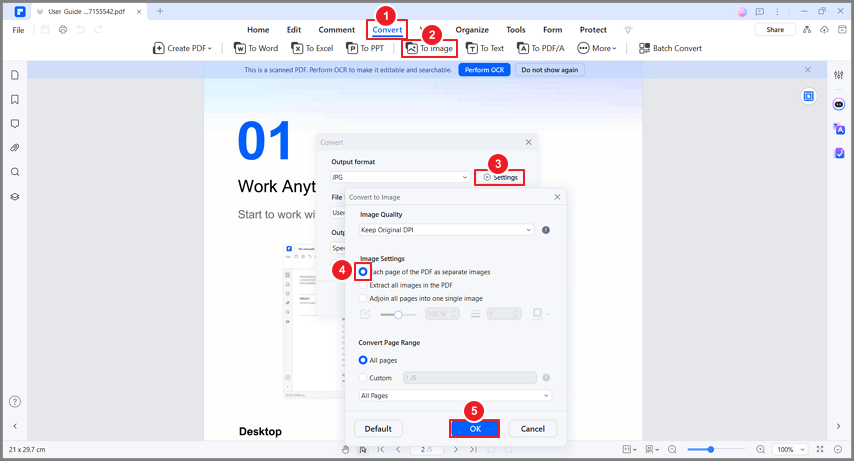
- Luego, haz clic en el botón "A imagen" debajo de la pestaña "Convertir". Alternativamente, puedes iniciar el convertidor haciendo clic en el botón "Archivo" > "Exportar a" > "Imagen". Entonces obtendrás varias imágenes si tu archivo PDF tiene varias páginas.
2. Convierte todas las páginas en un archivo de imagen.
- Abre la ventana de diálogo Configuración en la pestaña "Convertir", elige "Adjuntar todas las páginas en una sola imagen", después ajusta otras configuraciones según sea necesario y haz clic en "Aplicar".
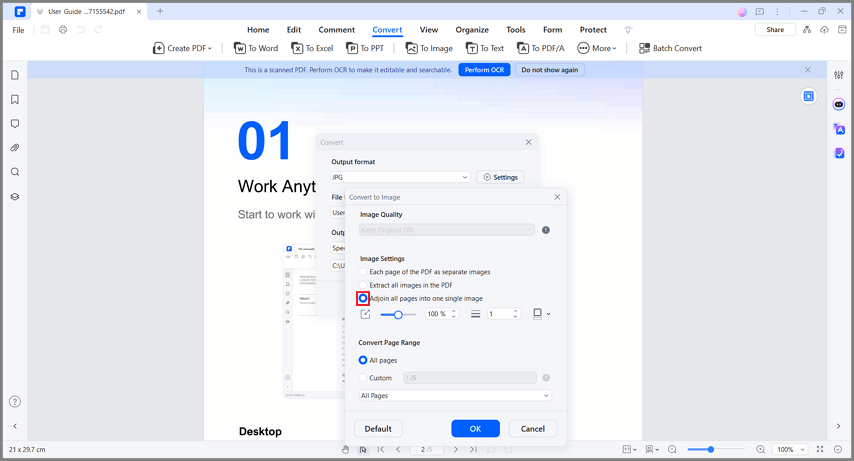
- A continuación, haz clic en el botón "A imagen" en la barra de herramientas secundaria. Alternativamente, puedes iniciar el convertidor haciendo clic en el botón "Archivo" > "Exportar a" > "Imagen". En la ventana emergente, elige una ubicación para guardar la imagen de salida y el formato de salida de la nueva imagen según sea necesario. Como resultado, obtendrás una imagen larga si tu archivo PDF tiene varias páginas.
Artículos relacionados
Artículos destacados
Adobe Reader vs Adobe Acrobat: ¿Cuál es la mejor opción?
Descubre si Adobe Reader o Adobe Acrobat se adaptan a tus necesidades. Comparativa detallada, precios y por qué Wondershare PDFelement es la mejor opción para PDFs.
Cómo colocar el PDF en InDesign - 2025
¿Desea colocar páginas PDF específicas o múltiples en InDesign? Sólo tienes que hacer clic en Archivo y luego en Colocar, tendrás tu PDF puesto en InDesign
4 maneras probadas de guardar archivos PDF desde Google Chrome
¿No puedeS guardar el archivo PDF abierto en Chrome? En realidad, es bastante fácil. PuedeS guardar cualquier archivo PDF abierto en Chrome de las cuatro maneras siguientes.
Preguntas frecuentes
¿Qué Hacer Si el Diseño del Texto Cambia al Editar el PDF?
Este artículo le permite saber cómo hacer si cambia el diseño del texto al editar PDF.
¿Cómo crear archivos PDF usando directamente la función de escaneado?
Guía para crear PDF usando la función de escaneo en PDFelement para iOS.
¿Puedo descargar documentos de Document Cloud en otros dispositivos/equipos?
Puedes descargar documentos desde cualquier dispositivo después de subirlos a Document Cloud, incluidos Windows, macOS, Linux y sistemas móviles.


